
时间:2020-10-12 17:36:50 来源:www.win10xitong.com 作者:win10
大家都知道,我们生活中离不开电脑,在使用电脑的过程可能就会碰到win10更新失败如何撤销的问题,说真的,可能一些系统高手在遇到win10更新失败如何撤销的时候都不知道怎么弄。那么win10更新失败如何撤销问该怎么办呢?只需要进行以下的简单设置:1、删除win10的更新缓存文件。2、按下"Win+I"选择"Windows PowerShell(管理员)"就完美处理了。下面我们用图文来详细的说一下win10更新失败如何撤销的具体操作伎俩。
win10更新失败如何撤销
1、删除win10的更新缓存文件。
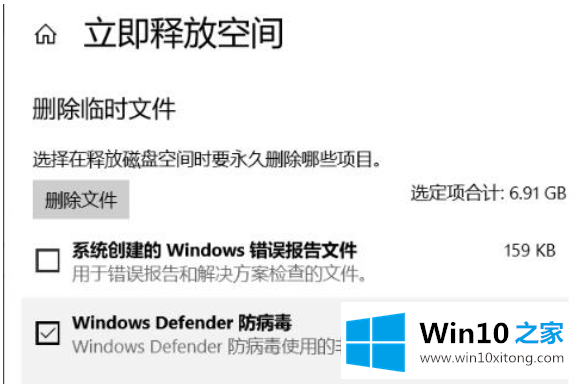
2、按下"Win+I"选择"Windows PowerShell(管理员)"。
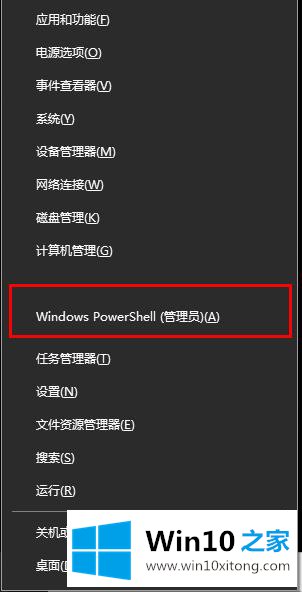
3、输入net stop wuauserv。
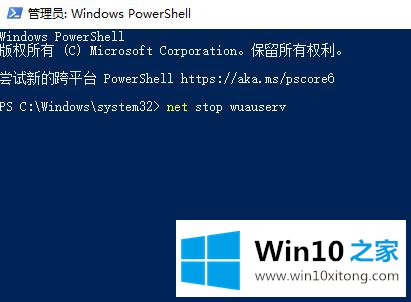
4、点击回车,出现"服务停止"。
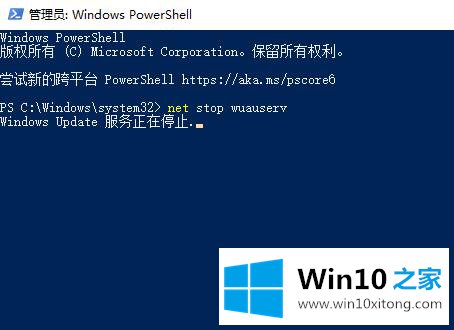
5、再输入%windir%\SoftwareDistribution回车。
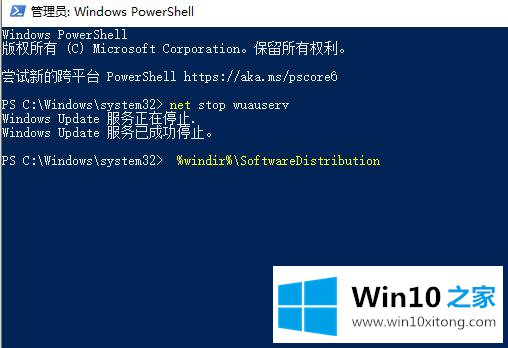
6、删除Download和DataStore文件夹中的所有文件。
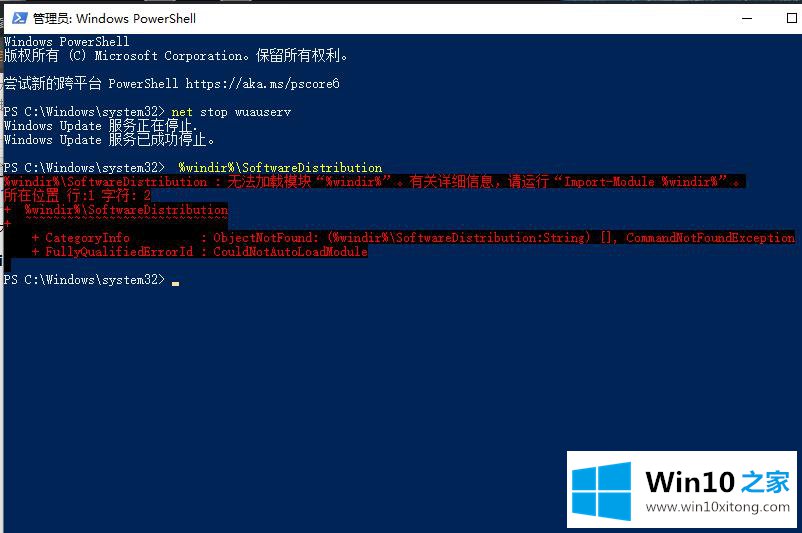
7、再输入net start wuauserv回车,在Windows Update中,再次尝试检查更新即可。
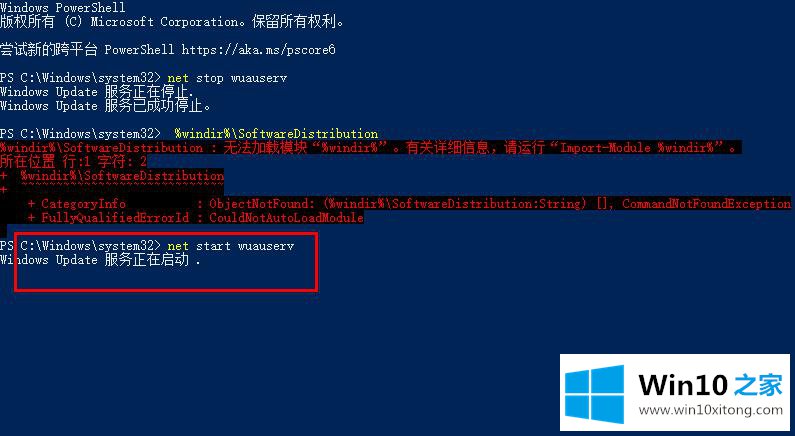
有关于win10更新失败如何撤销的具体操作伎俩呢,小编在上面的内容就说得非常详细了,以上的文章如果对你的问题有所帮助,希望对本站多多支持。